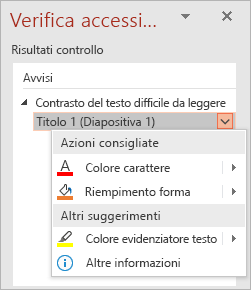Uso di Verifica accessibilità

Prova
Quando si verificano errori di ortografia, struttura o anche un'ultima lettura nel documento o nella posta elettronica, usare Verifica accessibilità per assicurarsi che il contenuto sia consumabile per tutti gli utenti da leggere e modificare.
-
Nella scheda Revisione in un'app Office o Outlook di posta elettronica selezionare Verifica accessibilità.
-
Esaminare i risultati. Verrà visualizzato un elenco di errori, avvisi e suggerimenti su come correggere i consigli per ognuno di essi.
-
Selezionare un problema per aprire l'elenco Azioni consigliate. È possibile applicare una correzione con un clic selezionando un'azione o il pulsante freccia accanto a un'azione per altre opzioni.
Vuoi fare di più?
Regole per Verifica accessibilità
Tutto ciò che è necessario sapere per scrivere testo alternativo efficace